ezboot官方版是一款非常实用的启动盘制作软件,ezboot最新版可以支持最多35个菜单项的创建,可以自动生成引导文件和菜单文件,并可直接生成可刻录的启动光盘影像文件,ezboot官方版还可以直接预览实际的启动效果,并可设置密码保护。
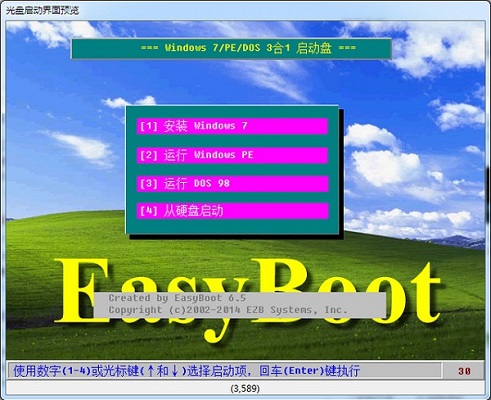
ezboot功能介绍
1、完全图形化界面,使用方便,即使新手也很容易学习。
2、刻录光碟根目录仅增加1个文件,不破坏原版盘的风格。
3、最多可支持36个菜单项。
4、支持up、down、left、right光标键和tab键选菜单,Enter、SpaceBar键执行。
5、支持用户自定义快捷按键(如09、az),直接选择菜单。
6、ezboot中文版支持用户自定义功能键(如esc、F1F12)直接执行命令。
7、可选择快捷键直接执行模式。
8、可选择输入字母转小写或大写模式。
9、可在每个菜单项下定义光标键的灵活跳转方式,从而支持任意布局的屏幕菜单。
10、支持子菜单,可制作十分复杂的启动光盘。
11、方便而强大的编辑功能
+灵活定义屏幕布局、文本、菜单和功能键。
+支持屏幕预览,可直接看到实际效果。
+支持预览屏幕选择对象、编辑对象,包括用鼠标和键盘新建、移动、修改坐标等操作。
+支持Undo功能,可恢复成修改前的状态。
12、集成ISO文件生成器,可直接生成可启动ISO文件
ezboot软件特点
1、实现全中文、多选项、彩色启动菜单
2、图形化添加屏幕布局、文本、菜单条和功能键
3、设计时可预览实际启动效果
4、自动生成引导文件和菜单文件
5、直接生成可刻录的启动光盘映像文件
6、可设置密码保护
ezboot安装方法
在188下载网,下载ezboot官方版软件包,解压,运行“exe.文件”
双击打开,进入安装向导,单击下一步
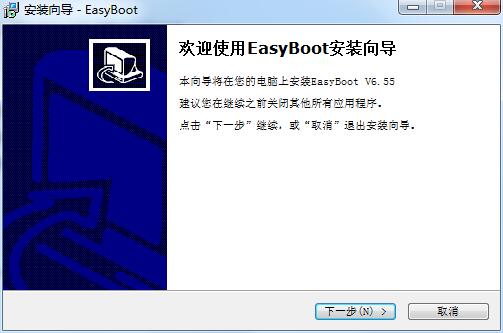
继续安装前阅读协议,点击我接受,点击下一步
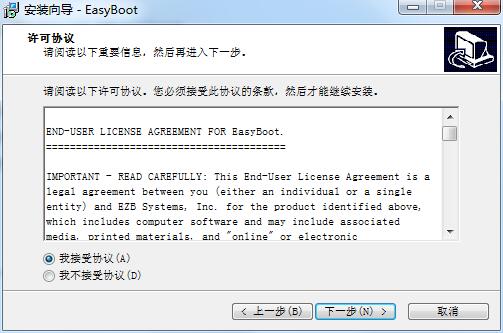
选择安装位置,默认c盘,点击下一步

选择开始菜单文件夹,点击下一步
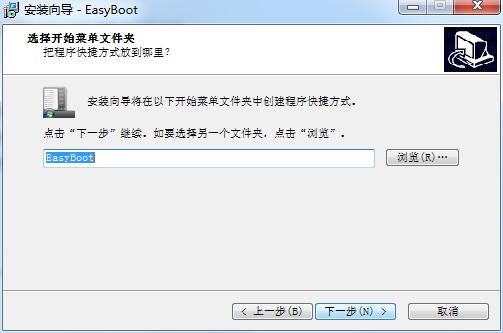
选择附加任务,点击下一步
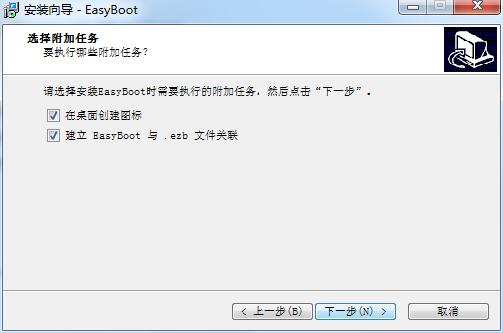
准备安装,点击安装
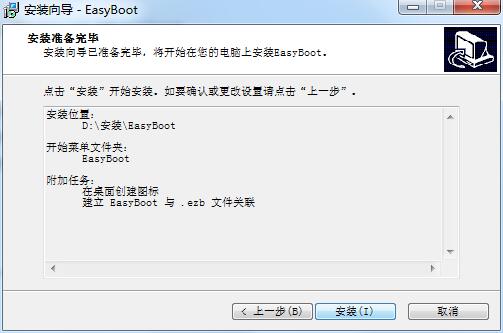
ezboot官方版正在安装,耐心等待一下
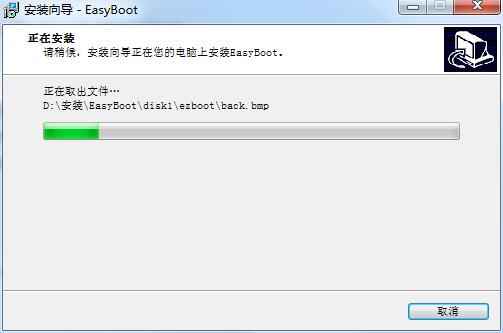
安装完成,点击结束,退出安装向导
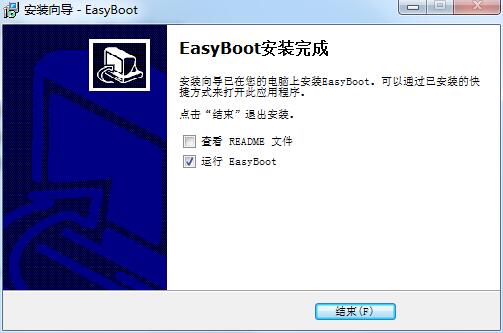
ezboot使用方法
1、制作中文启动菜单
A、装入/新建启动菜单文件
1)按"打开",装入菜单文件
2)按“新建”创建一个新的菜单文件
B、启动菜单的5种对象属性
1) 屏幕布局:屏幕上颜色区域定义,包括左上角、右下角坐标,边色/主体色/边宽等参数
2) 显示文本:屏幕上文字显示定义,包括左上角、右下角坐标,文本内容、对齐方式等参数
3) 菜单条:屏幕高亮度显示条,指示当前选择的启动项,并对应运行命令。除左上角、右下角、背景色/前景色等参数外,还包括: *运行命令:菜单条所对应的命令,可分为2类 a)run 命令 运行启动Image文件,启动DOS/98/NT/2000/XP 如:run dos98.img run w2ksect.bin b)boot 命令 boot 80 从硬盘启动 boot 0 软盘启动 reboot 重新启动
4) 功能键:直接按键执行运行命令。 仅需定义功能按键和运行命令,启动时按功能键直接执行
5) 全局参数:
*主菜单、子菜单:主菜单在光盘启动时自动加载,子菜单在主菜单或其它子菜单中用run命令加载。
*缺省菜单条:光盘启动时却省选中的菜单条。
*启动等待时间:进入启动画面后等待一定时间后,自动运行却省菜单,对无人值守安装很有用。
*启动目录:将启动文件(dos98.img、w2ksect.bin)等放入IMG目录,可减少根目录文件数量。
*显示Logo:在光盘启动时显示640x480大小的256色图像文件。用户可设定文件名和显示时间。
注意:必须是Windows BMP格式,且不压缩。 *显示背景图像:在光盘启动界面显示640x480大小的256色图像文件。 注意:必须是Windows BMP格式,且不压缩.
*快捷键操作方式:可选择直接执行命令,或仅选择,或执行。
*按键字母转换:可将输入字母转换成小写/大写,方便启动选择。 *菜单文件自动装载、预览屏幕打开/关闭等。
2、菜单对象的编辑
注意:当前对象在控制面板列表框中加亮显示;在预览窗口用虚线框表示。
1) 控制面板常用编辑功能如下:
*直接修改左上角、右下角坐标、颜色、显示文本、运行命令等参数,按直接修改,Tab或鼠标选择其它项后自动修改。
*“插入”“添加”按钮可新建对象;“删除”按钮可消除对象。
*“上移”“下移”按钮可改变对象显示顺序。
*“恢复”按钮可恢复到修改前的状态,共可恢复36步。
*可设置启动时的缺省菜单、等待时间、启动文件的运行目录等参数。
2) 预览窗口常用编辑命令如下:
*鼠标左键--首次Click选择屏幕对象;在选中对象上Click(或SpaceBar)移动对象位置;再次Click(或SpaceBar)改变对象大小。
*鼠标右键--确认并修改对象属性(或Enter键)。
*ESC键--取消当前对象所作修改。
*Tab键--选择下一对象。
*Delete键--删除所选择对象。
*BackSpace键--Undo,最多恢复36步。
*光标键---Left、Right、Up、Down可移动光标。
PageUp、PageDown、Home、End可改变对象显示顺序
ezboot更新日志:
1.修正了其它bug;
2.优化了软件的兼容性
小编推荐:ezboot软件感觉是真不错的!小编为此特意测试了一下,用起来真的很赞,{recommendWords}等都是经小编测试非常好的软件,快来选一个适合您的吧!






 银河麒麟操作系统
银河麒麟操作系统 字体家ai造字
字体家ai造字 鼠标指针皮肤
鼠标指针皮肤 simsun字体
simsun字体 楷体gb2312字体
楷体gb2312字体 Fan Control(电脑风扇控制软件)
Fan Control(电脑风扇控制软件)










































